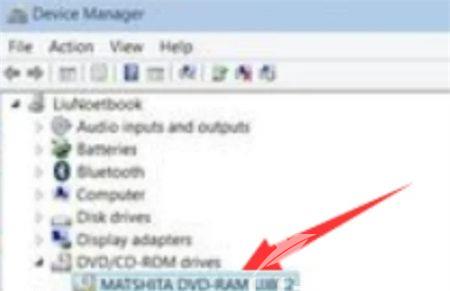Win10电脑找不到光驱怎么办?最近有用户反映这个问题,遇到这种情况是怎么回事呢?其实造成这个的原因有多种,可能因为供电的问题或者是硬件软件的问题才会找不到,就此,本篇
Win10电脑找不到光驱怎么办?最近有用户反映这个问题,遇到这种情况是怎么回事呢?其实造成这个的原因有多种,可能因为供电的问题或者是硬件软件的问题才会找不到,就此,本篇带来了详细的解决方法,分享给大家,一起看看吧。
Win10电脑找不到光驱的解决方法:
1、确定光驱的供电正常,以及光驱与主板的连接正常,确定光驱是完好的。
2、启动电脑后按DEL键进入BIOSintegrated peripherals(外部设备设定)On-Chip Secomdary PCI IDE(主板内建 第二 PCI IDE接口)Enabled保存退出。或者启动电脑后按DEL键进入BIOSStandard CMOS Features选择光驱的IDEinstall。
3、点击我的电脑管理设备管理器DVD/CD-ROM驱动器,查看驱动是否安装正常,如果标注为黄色的感叹号或问号,则表示驱动异常,就可以使用驱动精灵或者360驱动大师更新检测驱动,重启后即可重现光驱。
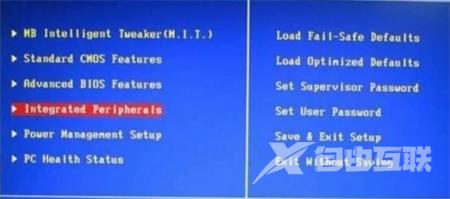
4、进入设备管理器后找到IDE ATA/ATAPI控制器选项,将ATA Channel 0卸载,重启后即可重现光驱。